Spajanje tabletnog računala na stacionarno računalo jednostavno je i jednostavno, ali u rijetkim slučajevima postoje problemi s vezom. Unatoč raznolikosti proizvođača (Asus, Explay, Samsung, itd.), Na sve ove tablete instaliran je operativni sustav Android. Ponekad se dogodi da računalo ne vidi tablet koji je nekada radio. U ovom su članku detaljno opisani svi mogući problemi i njihova rješenja.
Problemi i rješenja prilikom povezivanja tableta s računalom
Za bržu dijagnozu morate otkriti što bi moglo dovesti do toga. Prije svega, da biste pojasnili problem, morate znati sigurno: uređaj je na računalo spojen prvi put ili je prethodno povezan i radio. Ako je prva opcija, možda računalo ne vidi tablet zbog nedostatka upravljačkih programa.
PRIDRŽI XP
Najprije morate preuzeti najnovije ažuriranje sustava Windows xp ili, što je puno lakše, pokušajte instalirati MTP pogonitelj.
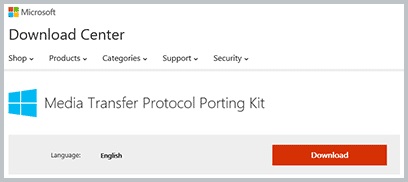
Microsoft MTP instalacijski paket
Nakon preuzimanja upravljačkog programa, pokrenite ga i ponovno pokrenite računalo. Ova metoda može riješiti problem na starijim računalima. Ako ova metoda ne pomaže, ostaje opcija za ažuriranje sustava Windows xp.
Tablete s grafičkim tipkom za zaključavanje glavnog zaslona moraju se otključati tijekom uparivanja.
PROZORI 7 i noviji
Sada možete razmotriti problem na novijim operativnim sustavima. Da biste to učinili, morate:
- Spojite kabel tableta pomoću USB kabela.
- Provjerite poruku na tabletu. Morate biti sigurni da postoji, osim načina punjenja, još jedan.
- Ako se prikaže poruka koja kaže "Način punjenja", morate kliknuti na ovu obavijest.
- U otvorenom prozoru pritisnite stavku "USB-pogon", ova funkcija može se nazvati "RTR kamera".
- Tijekom povezivanja tableta u načinu "RTR Camera", u postavkama tableta kliknite stavku "Media Device (MTP)".
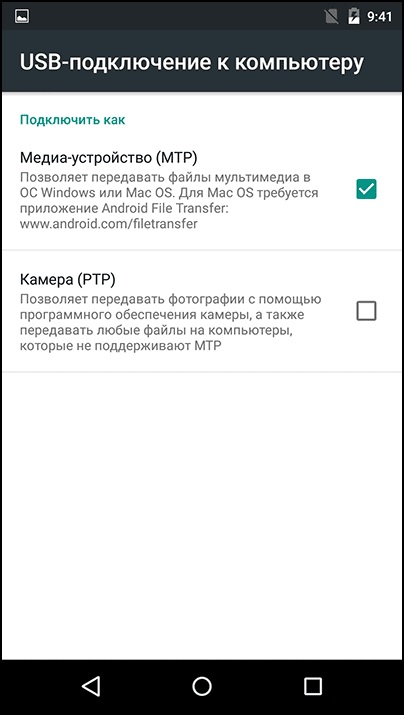
Postavke prijenosa datoteka
Ako je uređaj u načinu USB modema, onda se neće prikazivati na računalu. Ovaj način rada mora biti onemogućen prilikom uparivanja.
alternativa
Ako tablet ne vidi računalo putem standardnog USB kabela, pokušajte sljedeće korake:
- Priključite USB kabel na prijenosno računalo u stražnjem priključku. Umjesto toga, upotrijebit će v priključak. 2.0. Po izgledu se razlikuju od verzije 3.0 u boji (plava je USB 3.0). Konektori se nalaze uglavnom na stražnjoj strani računala. Na prijenosnom računalu verzija verzije konektora obično je naznačena na bočnoj ploči u blizini.
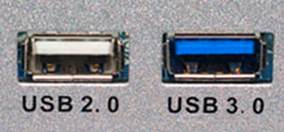
Lijevo USB 2.0, desno USB 3.0
- Provjerite utor na tabletu, jer je možda nedavno zaprljan ili zamijenjen. Drugi problem može biti neupotrebljivost gnijezda zbog prašine. U tom slučaju očistite utičnicu sami, a ako voda uđe u priključak, morat ćete adapter zamijeniti drugim u servisnom centru.
- Koristite microUSB na USB kablove sa pametnog telefona ili drugog tableta. Uzrok kvara može biti u kablu.
- Ako je moguće povezati uređaje s prijenosnim računalom, pokušajte ih spojiti na njega. Ako tamo sve radi, tada trebate provjeriti USB performanse na prijenosnom računalu, primjerice, pomoću USB pogona, USB miša ili USB tipkovnice. Bez pozitivnog rezultata trebate otići na "PU", zatim otići na "Rješavanje problema", a zatim idite na "Konfiguriranje opreme", a zatim kliknite "Popravi automatski".
- Ažurirajte upravljačke programe na hardveru u sustavu Windows. To može biti i rješenje problema. Otvorite "Svojstva računala", a zatim otvorite "Upravitelj uređaja".
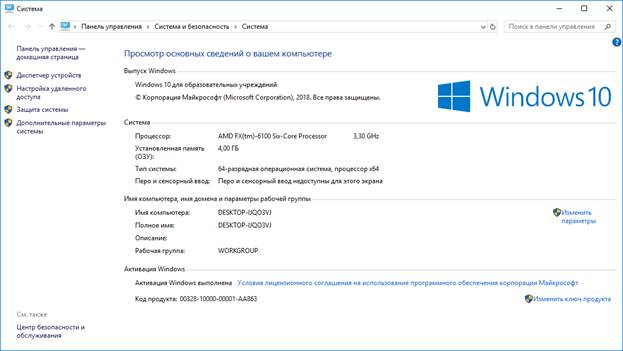
"Upravitelj uređaja" u lijevom stupcu
- Nakon toga, povežite kabel s tableta na računalo. U izbornik treba dodati gadget.Odaberite ga i kliknite RMB, na popisu koji se otvorio kliknite "Ažuriraj upravljačke programe". Bez interneta ne možete ažurirati upravljački program. Pokušajte ažurirati upravljački program s diska koji je isporučen s gadgetom.
- Ponekad se ispred gadgeta u "Upravitelju uređaja" pojavi "!", To znači da za to nema softvera ili postoje problemi s upravljačkim programima. Treba ih ažurirati.
- Na starijim Android uređajima morate odabrati poseban način povezivanja s računalom. Na tabletu se prikazuje poruka o vezi. Ako nije, odspojite opremu s računala i provjerite dostupnost ove stavke u postavkama.
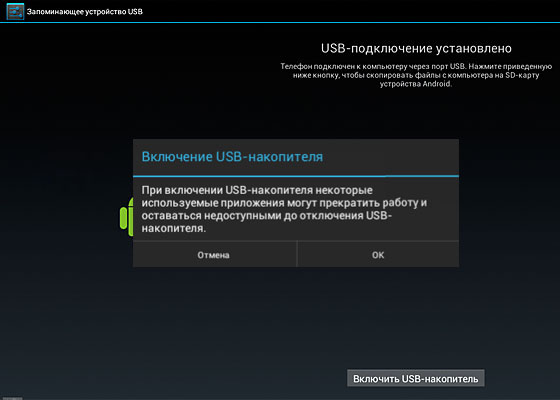
Uključite USB pogon
- Antivirusna aktivnost. U pravilu, kada se otkriju novi uređaji, antivirusni program tu aktivnost shvaća kao opasan proces. Stoga u razdoblju povezivanja tableta s prijenosnim računalom isključite antivirus ili zaustavite njegovo djelovanje. Također pokušajte isključiti vatrozid i sigurnosne značajke.
Popravak garancije
Ako nijedna od gore navedenih opcija nije pomogla, a uređaj ima jamstvo, obratite se servisnom centru ili trgovini gdje ste kupili tablet. Tehničari moraju riješiti problem ili izdati novi gadget s jamstvenom karticom.
U slučaju kašnjenja jamstvenog roka, problemi u povezivanju tableta s računalom ovise o fizičkim oštećenjima (konektor na tabletu, njegovoj povezanosti s matičnom pločom itd.) Ili ako korisnik nema posebnu želju da se pozabavi postavkama, datoteke možete prenijeti na računalo i -Other:
- Popularne aplikacije poput AirDroida (lagana aplikacija za prijenos datoteka).
- Stvaranje FTP poslužitelja u tabletu je lako stvoriti poslužitelj putem ES FILE MANAGER aplikacije i na računalu pomoću Windows OS sučelja.
- Uparivanje putem Google diska. Na tabletu i računalu koristite odgovarajuću službenu aplikaciju programera.
